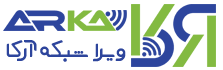کانفیگ روترهای میکروتیک

درک صحیح از نحوه کانفیگ میکروتیک به مدیران شبکه این امکان را میدهد که از تمامی قابلیتهای این تجهیزات به بهترین شکل ممکن استفاده کنند. این امر به افزایش کارایی، امنیت و قابلیت اطمینان شبکههای کامپیوتری کمک میکند. هدف از این مقاله، ارائه راهنماییهای مفید و عملی برای کانفیگ میکروتیک است تا کاربران بتوانند به راحتی شبکههای خود را تنظیم و مدیریت کنند.
میکروتیک چیست؟
میکروتیک چیست؟ میکروتیک یک شرکت تولیدکننده تجهیزات شبکه و نرمافزار برای مدیریت شبکههای کامپیوتری است. محصولات میکروتیک شامل روترها، سوئیچها، تجهیزات بیسیم و سیستمهای نرمافزاری برای مدیریت و نظارت بر شبکهها میباشد. یکی از محبوبترین محصولات میکروتیک، RouterOS نام دارد که یک سیستم عامل شبکه است و برای ایجاد و مدیریت روترها استفاده میشود. RouterOS قابلیتهای گستردهای در زمینههای مسیریابی، فایروال، توزیع پهنای باند، مدیریت پهنای باند، نقطه دسترسی بیسیم، لینک backhaul، دروازه هاتاسپات، اتصال چندین سرور، سرور VPN و موارد دیگر را داراست.
محصولات میکروتیک به دلیل قیمت مناسب، انعطافپذیری بالا و قابلیتهای فراوان، محبوبیت زیادی در میان مدیران شبکه و کاربران حرفهای دارند. این شرکت همچنین دورههای آموزشی و گواهینامههای مربوط به استفاده و پیکربندی محصولات خود را ارائه میدهد.
روتر میکروتیک چیست؟
روترها و سوئیچهای میکروتیک تمام ویژگیهای لازم را برای مدیران شبکه برای ایمن سازی و نظارت بر شبکههای خود فراهم میکنند. به همین دلیل راه اندازی روتر میکروتیک برای شرکتها با هر اندازهای مناسب است. کانفیگ میکروتیک میتواند بر روی رایانه شخصی نصب شود و آن را به یک روتر با تمام ویژگیهای لازم از جمله مسیریابی، فایروال، توزیع پهنای باند، مدیریت پهنای باند، نقطه دسترسی بی سیم، لینک backhaul، دروازه هات اسپات، اتصال چندین سرور، سرور VPN و موارد دیگر تبدیل کند. همچنین پر از پروتکلهایی هستند که میتوان آنها را به روشی سریع و ساده فعال و پیکربندی کرد.
شیوههای اتصال به روتر برای کانفیگ میکروتیک
هنگامی که بارگذار Winbox را برای اولین بار باز میکنید، از طرح حالت ساده استفاده میشود:
رای اتصال به روتر، آدرس IP یا MAC روتر را وارد کرده، نام کاربری و رمز عبور (در صورت وجود) را مشخص کرده و بر روی دکمه Connect کلیک کنید. همچنین میتوانید شماره پورت را بعد از آدرس IP وارد کنید و آنها را با یک، دو نقطه جدا کنید. از لیست روترهای پیدا شده، میتوانید روی ستون آدرس IP یا MAC کلیک کنید تا به آن روتر متصل شوید. اگر روی آدرس IP کلیک کنید، IP برای اتصال استفاده میشود، اما اگر روی MAC Address کلیک کنید، آدرس MAC برای اتصال به روتر انتخاب میشود.
Reset کردن روتر میکروتیک
رمز عبور RouterOS فقط با نصب مجدد سیستم عامل روتر یا استفاده از دکمه، قابل بازنشانی است. برای دستگاههای RouterBOARD، بسته به مدل چندین روش وجود دارد:
-
بازنشانی از RouterOS
اگر همچنان به روتر خود دسترسی دارید و میخواهید پیکربندی پیش فرض کانفیگ میکروتیک را بازیابی کنید، میتوانید:
دستور “/system reset-configuration” را اجرا کنید.
این کار را از منوی System -> Reset Configuration در رابط کاربری گرافیکی انجام دهید.
-
استفاده از دکمه تنظیم مجدد
دستگاه های RouterBOARD دارای دکمه تنظیم مجدد هستند که عملکردهای مختلفی دارد:
تنظیم مجدد پیکربندی RouterOS
این دکمه را نگه دارید تا چراغ LED شروع به چشمک زدن کند، دکمه را رها کنید تا پیکربندی RouterOS به حالت پیش فرض بازنشانی شود.
فعال کردن حالت CAPs
برای اتصال این دستگاه به یک شبکه بی سیم که توسط CAPsMAN مدیریت میشود، دکمه را به مدت 5 ثانیه دیگر نگه دارید،LED روشن میشود، اکنون رها کنید تا حالت CAPs روشن شود.
راه اندازی RouterBOARD در حالت Netinstall
دکمه را برای 5 ثانیه بیشتر نگه دارید تا LED خاموش شود، سپس آن را رها کنید تا RouterBOARD به دنبال سرورهای Netinstall باشد. همچنین می توانید به سادگی دکمه را فشار دهید تا زمانی که دستگاه در برنامه Netinstall در ویندوز ظاهر شود.
نحوه تنظیم مجدد تنظیمات:
- دستگاه را از برق جدا کنید.
- دکمه را بلافاصله پس از اعمال پاور فشار داده و نگه دارید.
توجه: دکمه را نگه دارید تا LED شروع به چشمک زدن کند.
- دکمه را برای پاک کردن پیکربندی رها کنید.
مراحل کانفیگ میکروتیک
در ادامه شما را با مراحل کانفیگ میکروتیک آشنا خواهیم کرد:
1. ایجاد یک پل برای شبکه محلی (LAN)
به منوی Bridge بروید، برای افزودن یک پل، روی + کلیک کنید، نام آن را bridge-LAN بگذارید. سپس پورتهایی را که باید استفاده کنید به پل جدید ایجاد شده اضافه کنید.
در پنجره Bridge، روی تب Ports کلیک کنید، علامت + را فشار دهید تا یک پورت اضافه شود. در زیر هر 4 پورت 2-5 وجود دارد که در Bridge-LAN گنجانده شده است.
2. IP را برای پل جدید ایجاد شده تنظیم کنید
این IP به عنوان دروازه برای مشتریان در LAN عمل میکند. از Winbox، به منوی IP > Addresses بروید تا یک زیر پنجره فهرست آدرس باز شود. + را فشار دهید و IP را اعلام کنید:
3. سرور DHCP را برای Bridge-LAN راه اندازی کنید
به منوی IP > DHCP Server بروید تا پنجره تنظیمات باز شود. روی دکمه DHCP Setup کلیک کنید تا یک زیر پنجره باز شود. bridge-LAN را انتخاب کرده و برای ادامه روی Next کلیک کنید.
4. WAN را برای کانفیگ میکروتیک پیکربندی کنید
WAN برای روترها به اشکال مختلفی وجود دارد. در این راهنما، PPPoE برای نصب پورت WAN در ether1 انتخاب خواهد شد.
برای نصب pppoe، به منوی PPP بروید تا یک پنجره فرعی باز شود. از این پنجره روی + کلیک کنید و در منوی کشویی، PPPoE Client را انتخاب کنید.
پنجره New Interface برای وارد کردن پارامترها باز میشود:
در مرحله بعدی هنگام پیکربندی pppoe، باید از Peer DNS و Add Default Route برای اتصال خودکار pppoe استفاده کنید. اگر این دو مورد را انتخاب نکنید، باید DNS و مسیر پیش فرض را به صورت دستی اعمال کنید.
پس از کلیک بر روی OK برای ایجاد رابط PPPoE، کار تمام است. اگرمودم به حالت بریج رفته باشد و اتر1 روتر به مودم وصل شده باشد، این رابط شروع به اتصال به اپراتور شبکه جهت دریافت IP میکند.
5. اجازه دسترسی به اینترنت را بدهید
به منوی IP > Firewall بروید و تب NAT را انتخاب کنید.
در پنجره فایروال، تب NAT را انتخاب کنید و روی دکمه علامت گذاری شده + کلیک کنید تا یک NAT اضافه شود.
در پنجره New NAT Rule مقادیر را در تب General مانند بالا وارد کنید. سپس به تب Action بروید:
پس از کلیک بر روی OK، یک قانون NAT خواهید داشت که به همه شبکههای محلی اجازه میدهد تا به اینترنت NAT متصل شوند.
اگر کانفیگ میکروتیک را در سطح پیشرفته تری پیکربندی کنید، هنگام ایجاد NAT، میتوانید گزینههای بیشتری مانند Src Address را تنظیم کنید.
6. پارامترهای نهایی را تنظیم کنید
در این مرحله میتوانید تنظیمات زیر را برای اتمام نصب انجام دهید.
- یک رمز عبور برای حساب مدیریت در منوی سیستم > رمز عبور تنظیم کنید.
- DNS اختیاری را در IP > DNS تنظیم کنید.
- برخی از قوانین اساسی را برای فایروال نصب کنید تا سیستم ایمن تر شود.
کانفیگ تنظیمات بی سیم
اکنون WiFi AP و Gateway LAN را در روتر بی سیم لایت MikroTik hAP پیکربندی میکنیم. راه اندازی کامل Wireless AP و پیکربندی دروازه LAN را میتوان به پنج مرحله زیر تقسیم کرد:
- بازنشانی پیکربندی پیش فرض RouterOS
- راه اندازی WiFi AP در رابط WLAN
- ایجاد رابط پل و افزودن پورتهای LAN و WLAN
- پیکربندی اساسی RouterOS
- پیکربندی DHCP در رابط پل
کانفیگ تنظیمات security profiles
یک مرورگر اینترنت باز کنید و به 192.168 بروید. 88.1 آدرس IP که در آن باید صفحه اول روتر را ببینید. فراموش نکنید که قبل از باز کردن صفحه، از وای فای و شبکههای دیگر جدا شوید. بلافاصله رمز عبور WiFi را تنظیم کنید تا اتصالات WiFi و رمز عبور سرپرست خود را ایمن کنید و پیکربندی را اعمال کنید.